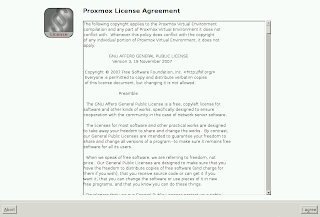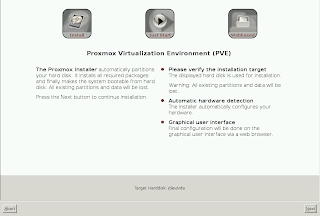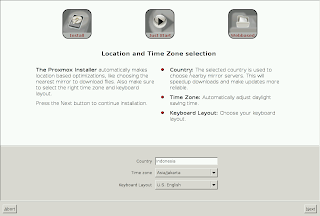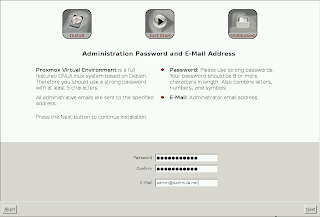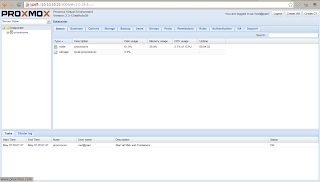Recent post
Archive for Juni 2016
Proxmox Virtual Environment adalah sebuah proyek open source yang di kembangkan dan di maintain oleh Proxmox Server Solutions GmbH di Jerman.
Proxmox VE adalah sebuah platform virtualisasi open source untuk menjalankan appliance dan mesin virtual.
Proxmox Virtual Environment (Proxmox V irtual E nvironment; PVE pendek) adalah pada Debian berbasis open source - platform virtualisasi dengan web interface untuk operasi dan manajemen peralatan virtual . Mendasari distribusi Linux sebagian besar tersembunyi dengan menggunakan antarmuka web, yang datang sebagai lingkungan pemerintah pusat untuk digunakan. Dengan demikian, sistem dalam hal ini lingkungan Citrix Xen atau VMware ESXi mirip, tetapi tidak seperti VMware ESXi mungkin - dan dalam kasus cluster yang dibutuhkan -Einrichtung - untuk bekerja secara interaktif dengan sistem Debian yang dimodifikasi . Saat ini, Proxmox VE saat versi 3.2 bekerja berdasarkan Linux 2.6.32 dan mendukung KVM berbasis tamu, serta OpenVZ Linux berbasis tamu dalam wadah. Menggunakan CD-ROM bootable, adalah mungkin untuk menggunakan x86-64 PC yang kompatibel (x86-64 dengan AMD-V atau IVT merombak) dalam platform virtualisasi yang komprehensif. Selain itu, ada versi untuk embedded system . Proxmox VE adalah bertanggung jawab atas Proxmox Server Solutions GmbH (Vienna, AT) yang dikembangkan.
KVM
Proxmox VE termasuk di satu sisi, sebuah kernel Linux pada basis KVM sebagai hypervisor langsung ke (juga disebut Virtual Machine Monitor) hardware berjalan. Kernel Linux menyediakan versi 2.6.21 dari sebagai kerangka untuk aplikasi virtualisasi paravirt ops antarmuka siap.
Keuntungan dari KVM, bagaimanapun, adalah untuk melakukan hampir semua sistem operasi tanpa penyesuaian tambahan di bawah pemerintah pusat. Mode ini disebut virtualisasi penuh atau hardware Virtual Machine (HVM).
Untuk mendukung teknik virtualisasi HVM, perangkat keras khusus diperlukan, terutama prosesor x86-64-bit dengan AMD-V (juga disebut Pacifica) atau Intel VT (juga disebut Vanderpool). Untuk sistem host, pembatasan ini tidak berlaku; tegas untuk sistem tamu yang membutuhkan kurang dari 4 GB RAM direkomendasikan 32-bit versi sistem operasi dan didukung. Berkat CPU ini ekstensi sistem tamu berjalan sebagai KVM tamu harus disesuaikan sehingga tidak - mereka tidak "pemberitahuan" sehingga untuk berbicara, bahwa mereka berbagi perangkat keras dalam kenyataannya dengan sistem lain.
OpenVZ
Di sisi lain terintegrasi Proxmox VE juga OpenVZ , sebuah bangunan di virtualisasi server Linux di tingkat OS. Berikut adalah kernel umum untuk semua mesin virtual (contoh) tidak seperti KVM menggunakan yang disebut wadah terisolasi satu sama lain. Keuntungan di sini adalah kelangsingan teknik ini, yaitu konsumsi memori dan penggunaan CPU lebih menguntungkan daripada untuk KVM.
Namun, itu hanya mungkin dengan OpenVZ, dengan juga beroperasi Linux VMs di sisi host disesuaikan kernel; Para tamu juga dapat membuat perubahan lebih lanjut pada kernel atau memuat modul kernel sendiri, karena kernel dibagi dengan sistem host. Agar teknik ini digunakan, Proxmox VE / OpenVZ memiliki template yang secara otomatis melaksanakan semua perubahan yang diperlukan untuk tamu. Sekali lagi manfaat dari update dari kernel pusat segera semua contoh; Oleh karena itu beban administrasi disarankan untuk menurunkan.
Operasi
Dalam kasus yang paling sederhana, PVE diinstal pada standar PC yang kompatibel dari CD-ROM. Installer akan melakukan hampir seluruh proses instalasi secara otomatis dan menggunakan seluruh hard disk pertama PC. Jenis lain dari instalasi yang mungkin dan dalam PVE-wiki [2] menjelaskan. Wiki menyediakan FAQ, HOWTO dan banyak video tutorial. Proxmox VE mendukung perangkat keras yang didukung oleh Linux (Debian) di setiap versi, sehingga sepenuhnya SMP sistem dengan prosesor ganda dan core. Operasi yang sebenarnya dari sistem - terlepas dari konfigurasi unik dari alamat IP dan kartu jaringan - terjadi di antarmuka web. Konfigurasi dasar (IP antarmuka sendiri tugas) dibuat langsung ke konsol menggunakan menu berbasis teks. Administrasi melalui antarmuka web dan tambahan adalah konsol (juga melalui SSH ) tersedia. Sebuah fitur khusus dari PVE adalah bahwa setiap komponen dari proyek Debian dapat diinstal dan sistem ini juga workstation lengkap (dengan Gnome atau KDE dapat diperpanjang). Dengan demikian, sistem gabungan dapat membangun, baik virtualisasi dan administrasi mereka (z. B. melalui Remote Desktop mengambil alih). Selain itu, di PVE juga merupakan gugus fungsi mengintegrasikan administrasi cluster lebar disederhanakan dari beberapa host virtualisasi PVE dan juga DRBD terintegrasi, sehingga untuk beberapa node komputasi (tanpa tambahan storage area network dapat mengkonfigurasi lingkungan virtualisasi berlebihan).
Keamanan
Proxmox VE distribusi secara teratur diperbarui dan tersedia bersama-sama dalam versi yang lebih baru untuk men-download, sedangkan update ada dua. Pertama, melalui integrasi APT sistem Debian dipegang oleh sumber-sumber yang biasa up to date. Selain itu, bagaimanapun, sistem PVE secara teratur diperbarui dan diperluas. Rilis siklus PVE terletak bahkan lebih lama biasanya pada 2 sampai 4 bulan di perubahan besar.
baik inilah cara menginstall proxmox dari saya
1.Klik Agree di layar berikutnya untuk menyetujui lisensi GNU Affero GPL yang digunakan Proxmox VE.
2.Perlu diperhatikan bahwa Proxmox VE akan menggunakan keseluruhan ruang kosong di harddisk yang menjadi target instalasi. Installer akan mendeteksi disk yang terpasang dan melakukan partisi serta format secara otomatis. Apabila sudah yakin tidak ada data penting di harddisk yang digunakan, klik Next.
3.Selanjutnya pilih negara, zona waktu, dan tata letak papan ketik yang kita gunakan.
4.Tentukan password dan alamat email untuk user root. Usahakan untuk memilih password yang disusun oleh minimal enam karakter. Jika sudah, klik Next.
5.Berikutnya lakukan pengaturan jaringan untuk komponen-komponen berikut:
- hostname
- IP address
- netmask
- default gateway
- server DNS
6.Proses instalasi akan berlangsung selama beberapa waktu. Tunggu hingga selesai.
7.Di akhir proses instalasi, kita dapat me-reboot PC server untuk masuk ke Proxmox VE 2.3 yang terpasang di harddisk.
8.Kita dapat login ke console Proxmox lewat terminal menggunakan user root dan password yang kita tetapkan di atas tadi.
9.Web administrasi dapat kita akses menggunakan browser dengan alamat URL seperti tertera pada layar login console.
10.selanjutnya klik ip anda di web browser apabila sudah muncul gambar
seperti di atas maka anda telah berhasil menginstall proxmox.
sekian postingan dari saya semoga bermanfaaat.
cara merawat komputer agar tidak mudah rusak– ada banyak cara merawat laptop agar awet dan tahan lama,,,,tentunya setiap orang ingin laptopnya tahan lama meski hampir di pakai 24 jam seperti saya ini. Kerusakkan komputer selain kualitas barang yang anda beli tapi juga di pengaruhi oleh bagaimana anda merawat komputer atau laptop anda. Sebelumnya saya juga sudah membahas bagimana Cara Mempercepat IDM Menjadi Super Cepat & Cara Mempercepat Koneksi Internet Wifi & speedy
cara merawat laptop agar awet saya sendiri menerapkan 7 tips umum yang memang sering di gunakan, tapi masih terbukti ampuh efeknya. Berikut ini adalah cara merawat laptop agar tidak

1. Bersihkan CPU Komputer
Bila computer Anda mau terus awet, bersihkanlah PC computer dengan teratur optimal dalam periode 6 bln. sekali. Lantaran bila CPU Anda tak dibikin bersih, kotoran debu dalam CPU bakal menumpuk serta bakal beresiko pada rusaknya pada temperatur atau suhu pada computer Anda. Langkahnya dengan buka casing PC lalu bersihkan debu yang ada di motherboard peripheral yang lain. Pembersihan dapat memakai sikat halus (kuas cat). Kerjakan ini sepanjang enam bln. sekali.
2. Janganlah Pakai Internet Waktu Hujan Lebat
Umumnya koneksi internet sangatlah punya pengaruh pada cuaca. Di kuatirkan bila Anda memakai internet pada computer Anda sewaktu hujan, bisa menyebabkan jaringan computer bakal tersambar petir serta ini bakal beresiko pada computer Anda nanti. Sudah pasti hal semacam ini sangatlah beresiko.
3. Aktifkan Sistem Restore Komputer
Aktifkan sistem restore juga sangatlah punya pengaruh untuk computer Anda supaya tak gampang rusak. Langkahnya dengan click kanan pada icon my desktop computer, lantas click properties Tab Sistem Restore Mencari tulisan Turn Off Sistem Restore On All Drives, lantas menghilangkan sinyal centang pada samping kiri tulisan itu.
4. Matikan Computer Sesuai sama Ketentuan
Janganlah pernah mematikan computer lewat cara yg tidak lumrah seperti segera mencabut kontak listrik pada computer. Teraturlah mematikan computer dengan memakai shutdown. Pakai stavolt untuk hindari mati listrik mendadak. Atau bila anda terlampau lama memakai computer restart lah terlebih dulu, agar seluruhnya sistem computer kembali normal. Umumnya bila terlampau lama dipakai sistem computer bakal melemah.
5. Uninstal Program Yang Tak Bermanfaat/Tak Dipakai
Umumnya ruangan hardisk yang terlampau banyak tersita bakal memperlambat sistem read/write hardisk hingga beban kerjanya bakal lebih berat hingga harddisk bakal cepat rusak. Umumnya bakal nampak warning juga space hardisk kita telah penuh. Sistem operasi windows telah mensupport bakal hal yang seperti ini.
6. Cermati Ventilasi serta Pendingin Komputer
Ventilasi yang kurang baik bakal mengakibatkan panas yang terlalu berlebih hingga bisa bikin komponen computer bakal cepat panas hingga bakal memperpendek umur komponen itu. Oleh karena itu upayakan jarak pada computer serta dinding minimum 40CM. Supaya tambah baik lagi, Anda dapat measang AC didalam ruang serta pakai cooling fan ekstra didalam CPU.
7. Gunakan Kabel Ground
Bila casing computer waktu disentuh ada aliran listrik, ambillah kabel dengan panjang sekedarnya. Ujung satu dikaitkan dengan tubuh CPU (pada casing) sedang ujung yg lain ditanam dalam tanah. Hal semacam ini akan menetralisir arus listrik yg “nyasar” hingga bisa bikin komponen elektronik lebih awet.
Berikut ini tambahan cara merawat laptop agar awet dan tahan lama
1. Jauhi mengunakan Laptop dalam situasi di atas KasurIni dia kebisaan yang tanpa ada diakui bisa bikin laptop cepat rusak, upayakan semaksimal mungkin saja tak mengunakannya waktu laptop ada diatas kasur, Mengapa? Lantaran kasur atau bahan lembut serta empuk yang lain berbentuk untuk menyerap panas, bukanlah buang udara panas. Sedang Ketika laptop menyala, laptop selalu keluarkan udara panas, hingga panas itu bakal diserap oleh kasur yang diatasnya pas ada Laptop. Hingga hal semacam ini tentu bisa membahayakan laptop Anda. 2. Janganlah Menyimpan Benda Di Atas Laptop Terlebih Benda Itu Sangatlah Berat
Saat Laptop terhimpit dengan benda yang sangatlah berat, meskipun laptop waktu itu dalam situasi tertutup, namun terus hal itu bisa bikin LCD laptop jadi rusak. Sinyal tanda rusaknya LCD awalannya dari timbulnya garis-garis seperti pada tv sampai apabila LCD telah rusak kronis jadi bakal mati keseluruhan. Jadi cermati laptop anda apakah saat ini terhimpit satu barang yang berat. 3. Menempatkan Baterai Saat Laptop Dioperasikan.
Saat mengunakan Product laptop di th. 2005 ke bawah benar-benar sangat beresiko saat mengoperasikan laptop dalam situasi mencharge, hingga bisa bikin baterai laptop menggembung. Hingga beberapa orang yang mengperasikan laptop tanpa ada mengunakan baterai, cuma mengunakan segera dari Charger lisrik.
Namun product laptop keluaran saat ini, telah aman untuk mengoperasikan laptop walau dalam situasi mencharge, baterai. laptop tak mengembung. Hingga jauhi mengunakan laptop tanpa ada beterai, waktu mencharge. Lantaran jika mendadak listrik dirumah anda padam, jadi itu bakal bikin laptop anda segera mati serta menyebabkan jelek pada komponen laptop anda. Jadi terus gunakan baterai laptop yang nanti bisa berperan juga sebagai penahan daya, apabila lisrik mendadak padam. 4. Bersihkan Debu yang Hinggap di Laptop.
Ini yang butuh dilatih, membiasakan untuk bersihkan debu yang hinggap di laptop. Meskipun ini adalah hal yang simpel, namun membiasakan diri untuk bersihkan debu yang hinggap pada laptop bisa membat laptop makin awet.. Lantaran bila debu yang hingap di laptop selalu menumpuk dibagian saluran pembuangan hawa bisa mengakibatkan rusaknya yang cukup fatal. Oleh karenanya rajinlah dalam memersihkan laptop dengan cara berkala. 5. Janganlah Meletakan Benda Cair Di Dekat Laptop.
Seluruhnya barang elektronik memanglah bakal cepat rusak apabila terserang benda cair. Termasuk juga laptop jika terserang benda cair bakal rusak kronis. Hingga, jauhkanlah laptop dari benda-benda cair, kekeliruan yang seringkali yaitu secangkir kopi yang diletakan dekat dengan laptop. Jika laptop terserang benda cair selekasnya matikan laptop lantas terlepas baterai. Sesudah kering cobalah hidupkan kembali laptop, semoga tak berlangsung rusaknya. 6. Jauhi Mengoperasikan Laptop Di Ruang Yang Bersuhu Panas.
Mengoperasikan computer didalam Suhu ruang yang sangatlah panas bisa mengakibatkan kerusakan komponen-komponen laptop. Apabila terus mau mengunaakn latop didalam suhu ruang yang panas, jadi manfaatkanlah kipas pendingin (cooling pad). Cooling pad ada yang terbagi dalam sebagian kipas kecil atau ada dengan juga rmodel 1 kipas besar. Memakai Kipas pendingin bisa menolong aliran hawa jadi baik untuk laptop. 7. Jauhi Mengunakan Laptop Sampai Baterai kosong Hingga 0%
Jika terus-terusan mengunakan laptop hingga baterai kosong 0%, tentu hal semacam ini bakal memperpendek usia baterai. Jadi jika baterai laptop telah mendekati 0%, jadi selekasnya charger kemabali, saat sebelum baterai habis, charge baterai itu hingga penuh 100%. Sangatlah dianjurkan Pemakai laptop lakukan setting laptop mati saat baterai kosong mendekati 0%, setting dibagian Power Options. 8. Jauhkan Benda-Benda Magnet Dari laptop
Terlebih Untuk Magnet yang sangatlah kuat, terlebih memanglah benda itu adalah magnet 100%, seperti batu magnet. Hingga terkecuali benda cair yang butuh dijauhkan dari latop, jadi benda keras yang mempunyai kemampuan magnet yang sagat kuat mesti dijauhkan dari laptop. 9. Mengatur tingkat Kecerahan Monitor
Pakai kecerahan monitor monitor yang tengah saja (sesuai sama keperluan), hal semacam ini untuk memimalisir pemakaian daya yang terlalu berlebih. Lantaran makin jelas monitor laptop anda, jadi bakal makin banyak power baterai yang bakal dikonsumsi. setting kecerahan monitor laptop ke posisi yang lebih redup (tak jelas terlalu berlebih), namun tentu dengan tingkat kecerahan yang terus nyaman melihatnya. 10. Nonaktifkan Piranti Eksternal Yang Tak Diperlukan
Nonaktifkan piranti yang tengah tak dibutuhkan, seperti piranti seperti USB Flash Drive maupun piranti eksternal yang lain, yg tidak dipakai. Termasuk Wi-Fi serta seluruhnya piranti keras yang lain bila tak diperlukan waktu itu. Lantaran hal semacam itu bakal dengan kuras banyak daya baterai laptop. Hingga nonaktifkan seluruhnya piranti yg tidak diperlukan
.
11. Waktu Mengoperasikan, Upayakan Alas Laptop berupa Permukaan Yang Datar
Saat Laptop dalam situasi menyala, salah satu komponen laptop yang berupa seperi piringan pada harddisk dalam keadaan berputar. Terlebih saat tengah buka aplikasi spesifik didalam laptop, jadi piringan itu makin keras berputar. Bila laptop dalam situasi posisi miring, piringan itu bisa tergores dengan komponen paling dekatnya dari harddisk, jadi sangatlah beresiko, yang bisa bikin
Navigation